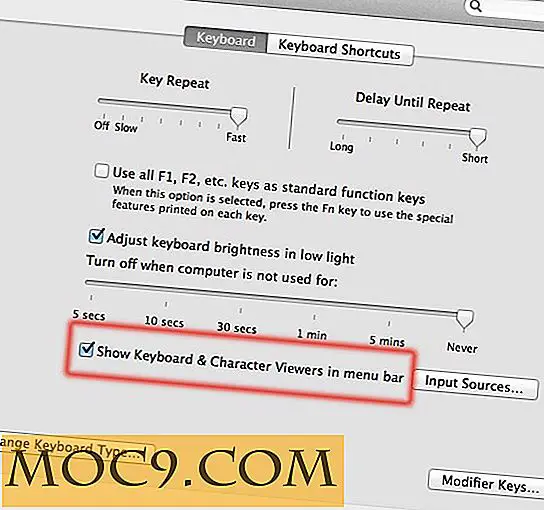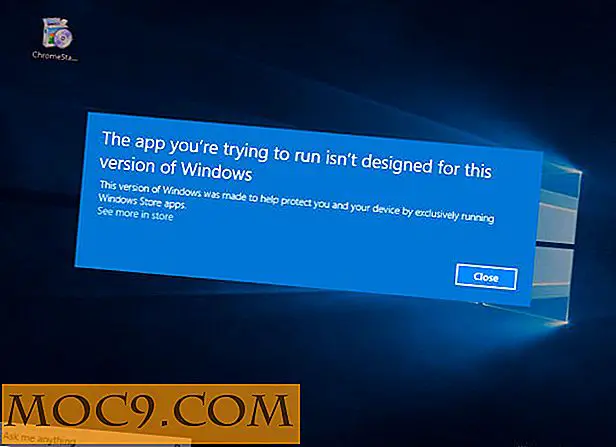Så här tar du bort webbplatsspecifika cookies i Chrome
När du besöker en webbplats lämnar det ofta en cookie i din webbläsare så att den vet vem du är när du kommer tillbaka. För det mesta är det säkert att lämna en kaka i din webbläsare, och det är ganska viktigt för webens funktion. Det finns dock tider när du bara vill ta bort en webbplatsspecifik cookie, det vill säga en cookie som lämnas bakom en viss webbplats, kanske av privatlivets skull eller för att en webbutvecklare behöver testa en webbplats för en ny användare. Oavsett orsaken, här är hur du kan ta bort webbplatsspecifika cookies i Chrome.
Radera webbplatsspecifika cookies från Chrome-inställningar
1. I Chrome gå till sidan Inställningar genom att klicka på hamburgerknappen och välj "Inställningar".

2. På sidan Inställningar bläddra hela vägen ner och klicka på "Visa avancerade inställningar ..."

3. Klicka på knappen "Innehållsinställningar ..." under avsnittet "Sekretess".

4. Klicka på knappen "Alla cookies och webbplatsdata" i popup-fönstret.

5. Bläddra nu genom listan för att hitta webbadressen till webbplatsen där du vill ta bort cookies. Om listan är lång kan du söka med hjälp av inmatningsfältet längst upp till höger. När du har hittat webbadressen markerar du den och klickar på "x" på högra sidan. Detta tar bort alla cookies för den här webbplatsen.

När du är klar, stäng bara alla fönster för att återvända till din Chrome-webbläsare.
Radera webbplatsspecifika cookies med cookies
Om du har behov av att ta bort sajtspecifika cookies ofta kan ovanstående steg vara för besvärliga för dig. Ett bekvämare sätt är att använda Cookies- tillägget för Chrome.
1. Installera Cookies-tillägget från Chrome Web Store.
2. När du är installerad öppnar du Cookies-sidan och du bör se alla cookies lagrade i din webbläsare sorterade efter deras tillhörande webbadresser. Bläddra igenom listan för att hitta webbplatsen där du vill ta bort cookien.

3. När du har hittat webbplatsen markerar du den och klickar på ikonen Eraser längst till höger. Detta tar bort de sajtspecifika cookies för den här webbadressen.
Cookies-tillägget kommer också med många fler förmågor som att ändra värdet på kakorna, whitelisting en cookie och exportera till krypterad lagring.
Om du vill ta bort webbplatsspecifika cookies följer du bara de ovanstående stegen och du kan få det gjort snabbt och enkelt.


![Är Google fortfarande den bästa sökmotorn där ute? [Opinionsundersökning]](http://moc9.com/img/loading.jpg)

![4 gratis appar för att få din garderob säsongsklar [iOS]](http://moc9.com/img/GoodHousekeeping_Closet1.jpg)